Tutoriel sur le transfert du portefeuille imtoken vers l'échange
Étapes pour transférer des actifs dans le portefeuille imToken vers un échange : créez un compte d'échange. Ajoutez l'actif au portefeuille imToken (s'il n'est pas déjà ajouté). Générez une adresse de dépôt d'échange. Retirez les actifs du portefeuille imToken et entrez l'adresse de dépôt. Confirmez les détails de la transaction et terminez la transaction.

Comment transférer les actifs du portefeuille imToken vers la bourse
Pour transférer les actifs du portefeuille imToken vers la bourse est un processus simple qui nécessite quelques étapes simples :
Étape 1 : Créez un compte d'échange
Choisissez un échange réputé et créez un compte. Lorsque vous fournissez des informations personnelles, veuillez vous assurer qu’elles sont exactes.
Étape 2 : Ajouter des actifs au portefeuille imToken
Si vous n'avez pas encore ajouté d'actifs au portefeuille imToken, veuillez d'abord suivre les étapes ci-dessous :
- Ouvrez l'application imToken.
- Cliquez sur l'onglet Actifs.
- Cliquez sur "Ajouter un actif".
- Recherchez l'actif que vous souhaitez ajouter.
- Cliquez sur le nom de l'actif et activez « Afficher le solde ».
Étape 3 : Générer une adresse de dépôt d'échange
Connectez-vous à votre compte d'échange et accédez à la page de dépôt.
Cliquez sur « Déposer » ou « Recharger » pour l'actif que vous souhaitez retirer.
Vous verrez l'adresse de dépôt fournie par l'échange.
Étape 4 : Retirer des actifs du portefeuille imToken
- Ouvrez l'application imToken.
- Cliquez sur l'actif dont vous souhaitez retirer l'actif.
- Cliquez sur "Transférer".
- Entrez l'adresse de dépôt fournie par l'échange.
- Saisissez le montant des actifs à retirer.
- Cliquez sur "Transférer".
- Confirmez les détails de la transaction et saisissez le mot de passe.
Étape 5 : Confirmer la transaction
Une fois la transaction traitée, vos actifs apparaîtront dans votre compte d'échange. Vous pouvez les consulter dans les sections Actifs ou Historique des transactions. Pour les transactions importantes, les échanges peuvent nécessiter des étapes supplémentaires de vérification d’identité.
Ce qui précède est le contenu détaillé de. pour plus d'informations, suivez d'autres articles connexes sur le site Web de PHP en chinois!
 Le prix Ethereum à 4,00 $ est en jeu alors que les indicateurs techniques font des aperçus de promesseApr 14, 2025 am 11:28 AM
Le prix Ethereum à 4,00 $ est en jeu alors que les indicateurs techniques font des aperçus de promesseApr 14, 2025 am 11:28 AML'analyste de crypto-monnaie Javon Marks prévoit un rallye prolongé pour le prix Ethereum dans les semaines à venir sur le dos des techniques solides.
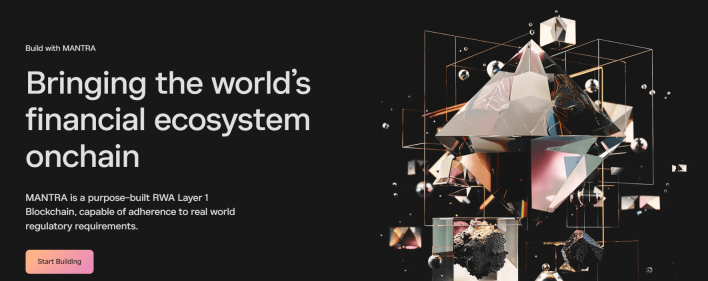 La crypto-monnaie OM Mantra s'écrase de 90%, l'équipe aurait déversé 90% de l'offre de jetonsApr 14, 2025 am 11:26 AM
La crypto-monnaie OM Mantra s'écrase de 90%, l'équipe aurait déversé 90% de l'offre de jetonsApr 14, 2025 am 11:26 AMDans un coup dévastateur pour les investisseurs, la crypto-monnaie OM Mantra s'est effondrée d'environ 90% au cours des dernières 24 heures, le prix chuté à 0,58 $.
 BlockDag traverse le bruit avec 2380% de ROI de préventeApr 14, 2025 am 11:24 AM
BlockDag traverse le bruit avec 2380% de ROI de préventeApr 14, 2025 am 11:24 AMLes balançoires de prix et la pression des politiques ne sont pas nouvelles en crypto, mais de temps en temps, un projet traverse le bruit avec des chiffres trop gros pour ignorer.
 4 cryptos qui pourraient gagner 500 000 $ à partir d'un modeste investissement de 500 $ rapidementApr 14, 2025 am 11:22 AM
4 cryptos qui pourraient gagner 500 000 $ à partir d'un modeste investissement de 500 $ rapidementApr 14, 2025 am 11:22 AMEn particulier lors d'une course de taureau, le domaine passionnant des crypto-monnaies permet de minuscules investissements pour entraîner des bénéfices qui changent la vie.
 L'analyste de Bitcoin (BTC) qui a cloué la fusion du marché 2021 voit un schéma d'inversion haussierApr 14, 2025 am 11:20 AM
L'analyste de Bitcoin (BTC) qui a cloué la fusion du marché 2021 voit un schéma d'inversion haussierApr 14, 2025 am 11:20 AML'analyste pseudonyme Dave The Wave dit à ses 149 300 abonnés sur la plate-forme de médias sociaux X que Bitcoin semble être dans les premiers stades de l'impression d'un modèle de tête et d'épaule inverse
 REMITTIX (RTX) Market Sa promesse de prendre le contrôle du marché PayFI XRP et XLM avec une prévente révolutionnaireApr 14, 2025 am 11:18 AM
REMITTIX (RTX) Market Sa promesse de prendre le contrôle du marché PayFI XRP et XLM avec une prévente révolutionnaireApr 14, 2025 am 11:18 AMLe marché Payfi a montré sa promesse au fil du temps dans l'espace cryptographique. De XRP à XLM, Remittix (RTX) reprend maintenant le marché
 La prévente de jeton Mutuum Finance (MUTM) attire des investisseurs promettant des gains 40X en 2025Apr 14, 2025 am 11:16 AM
La prévente de jeton Mutuum Finance (MUTM) attire des investisseurs promettant des gains 40X en 2025Apr 14, 2025 am 11:16 AMMutuum Finance (Doge) et Pepe (Pepe) ont attiré l'attention avec des prévisions suggérant des augmentations potentielles de 5x en 2025
 La récente baisse nette du prix de $ OM - d'environ 6 $ à 1 $ - peut être attribuée à des changements importants dans sa tokenomiqueApr 14, 2025 am 11:14 AM
La récente baisse nette du prix de $ OM - d'environ 6 $ à 1 $ - peut être attribuée à des changements importants dans sa tokenomiqueApr 14, 2025 am 11:14 AMPour soutenir le lancement du Mantra Chain Mainnet, le projet a introduit un nouveau modèle de tokenomics qui comprend:

Outils d'IA chauds

Undresser.AI Undress
Application basée sur l'IA pour créer des photos de nu réalistes

AI Clothes Remover
Outil d'IA en ligne pour supprimer les vêtements des photos.

Undress AI Tool
Images de déshabillage gratuites

Clothoff.io
Dissolvant de vêtements AI

AI Hentai Generator
Générez AI Hentai gratuitement.

Article chaud

Outils chauds

Listes Sec
SecLists est le compagnon ultime du testeur de sécurité. Il s'agit d'une collection de différents types de listes fréquemment utilisées lors des évaluations de sécurité, le tout en un seul endroit. SecLists contribue à rendre les tests de sécurité plus efficaces et productifs en fournissant facilement toutes les listes dont un testeur de sécurité pourrait avoir besoin. Les types de listes incluent les noms d'utilisateur, les mots de passe, les URL, les charges utiles floues, les modèles de données sensibles, les shells Web, etc. Le testeur peut simplement extraire ce référentiel sur une nouvelle machine de test et il aura accès à tous les types de listes dont il a besoin.

SublimeText3 Linux nouvelle version
Dernière version de SublimeText3 Linux

Télécharger la version Mac de l'éditeur Atom
L'éditeur open source le plus populaire

MinGW - GNU minimaliste pour Windows
Ce projet est en cours de migration vers osdn.net/projects/mingw, vous pouvez continuer à nous suivre là-bas. MinGW : un port Windows natif de GNU Compiler Collection (GCC), des bibliothèques d'importation et des fichiers d'en-tête librement distribuables pour la création d'applications Windows natives ; inclut des extensions du runtime MSVC pour prendre en charge la fonctionnalité C99. Tous les logiciels MinGW peuvent fonctionner sur les plates-formes Windows 64 bits.

SublimeText3 version Mac
Logiciel d'édition de code au niveau de Dieu (SublimeText3)





